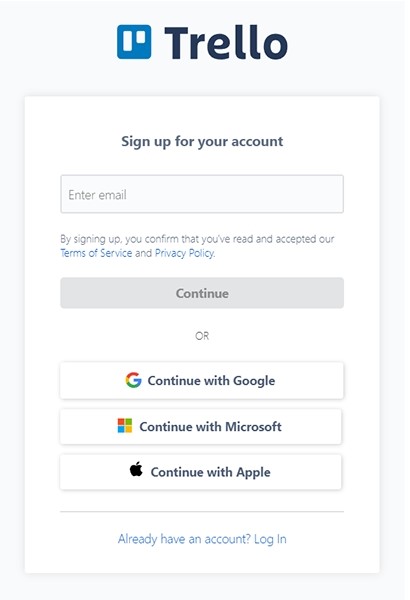
ترلو چیست و چرا باید از آن استفاده نمود؟
زمانی که شما کسب و کاری را راه اندازی میکنند و به دنبال آن افراد مختلفی را در اینکار دخیل میکنند. از اینرو مدیریت نمودن این کسب و کار سخت تر میشود. از اینرو اگر شما از ابتدای کار برنامه ریزی نداشته باشید این تمر مسلم است که با مشکل مواجه خواهید شد. از اینرو شما بایستی به نحوی کسب و کار خود را مدیریت نمایید. ابزار های متعددی به منظور مدیریت آنلاین پروژه ها وجود دارد. ولیکن میتوان ترلو Trello را میتوان به عنوان بکی از ان ابزار های قدرتمند قلمداد نمود. ما در این مقاله تمایل داریم تا در رابطه با ترلو چیست؟ و چرا باید از آن استفاده نمود؟ گفتگو نماییم. از اینرو اگر شما به دنبال افزایش اطلاعات خود در این زمینه هستید تا انتهایی مقاله با ما همراه باشید.
ترلو (Trello ) چیست؟
ترلو یک ابزاری میباشد که این امکان را برای شما فراهم میسازد که به وسیله آن کار اعضایی مختلف تیم را مدیریت نمایید. با استفاده از ترلو، شرح وظایف هر شخصی معلوم میباشد. از اینرو مشخص است که هر فردی مشغول به انجام چه کاری میباشد. در اصل با اتکا بر سایت ترلو، این ابزار همانند یک تخته وایت برد میباشد. که به وسیله استیکی نوت های متعدد مر شده است. به این صورت که هر استیکی نوتی برنامه کاری یک شخص یا یک تیم میباشد و زیر یک ستون جای میگیرد. هر ستون چگونگی وظیفه را نمایش میدهد. برای مثال Done نشان از این دارد که کار انجام شده است. همچنین خود شما ستون ها را تعریف مینمایید.
مهم ترین ویژگی این ابزار این است که شما در هر مکان و جایی به این تخته وایت برد دسترسی دارید. فقط کافی است که شما به موبایل یا لپ تاب خود دسترسی داشته باشید سپس بتوانید امور کار را نظاره گر باشید.
چرا از ترلو استفاده کنیم؟
میتوان مهم ترین دلیل برای استفاده از ترلو را رایگان بودن آن دانست. ورژن رایگان این ابزار آن قدری کامل و بدون عیب و نقص میباشد که میتواند به خوبی تمام نیاز های شما را برطرف نماید. این مسئله برای ما ایرانی ها بسیار مهم است چرا که قیمت دلار برای ما سر سام آور است. این قابلیت یک پارامتر بسیار خوب میباشد. به تبع ترلو نسخه مولی نیز دارد که با نام اکانت های Gold نیز شناخته میشود. ولیکن همانگونه که در بالا اشاره نمودیم نسخه رایگان این ابزار به حدی کامل میباشد که شما نیازی به اکانت پولی آن نخواهید داشت.
نحوه استفاده از ترلو
شما برای استفاده از ترلو بایستی در آن برای خود حساب کاربری ایجاد کنید. انجام این کار نیست فقط شما کافی است وارد سایت آن شوید. سپس از قسمت بالای صفحه بر روی گزینه Sing up کلیک نمایید. در صفحه ای که برای شما نمایش داده میشود با وارد نمودن ایمیل در فیلد مربوطه شما میتوانید. به صورت مستقیم در ترلو ثبت نام نمایید. همچنین میتوانید با استفاده از حساب گوگل، فیسبوک و حتی اپل در ترلو ثبت نام کنید. این امر واضح است که استفاده از این ۳ حساب کار را برای شما آسان تر خواهد نمود. به خصوص گوگل و سرویس جمیل.
ایجاد برد و اضافه نمودن اعضاء
قبل از انجام این کاری شما بایستی یک بورد ایجاد کنید برای انجام این کار فقط کافی است مطابق تصویر مراحل زیر را انجام دهید.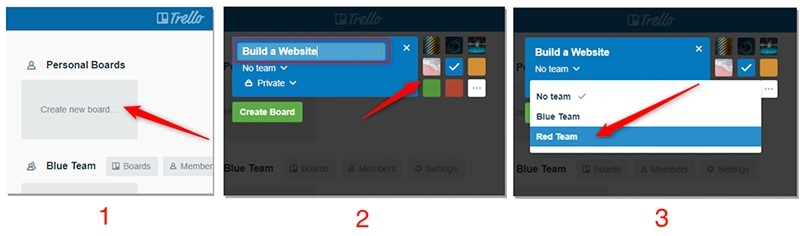
پس از آنکه لیست خود را بوجود آوردید اکنون نوبت آن است که برای آن کارت ایجاد کنید.
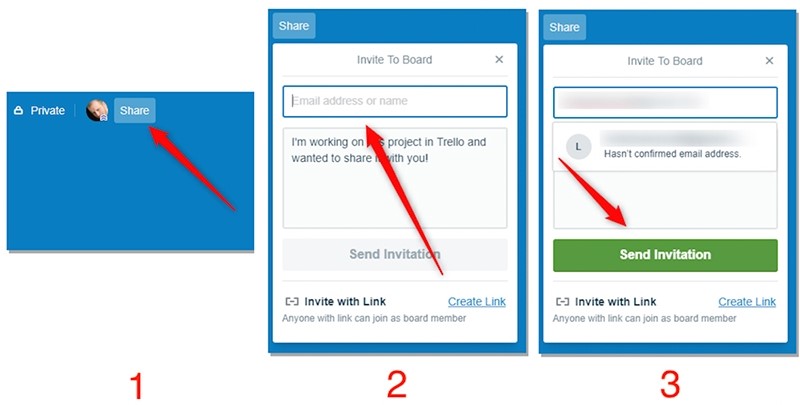
برای ایجاد لیست شما بایستی وارد بورد مورد نظر خود شوید. چنانچه که شما تابحال لیستی ایجاد نکرده اید. گزینه ای تحت عنوان Add a list+ وجود دارد. این گزینه را انتخاب نمایید. چنانچه که قبلاً لیستی داشتید و اکنون قصد دارید لیست جدیدی ایجاد کنید. Nv سمت راست آخرین لیستی که به جود آوردید بر روی گزینه Add another list کلیک نمایید.
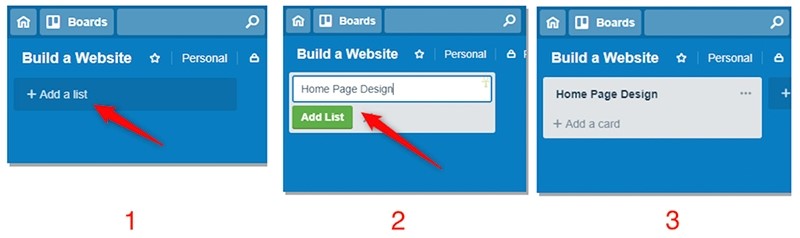
.ایجاد کارت در لیست های ترلو
در بخش پایینی هر لیست، گزینه ای تحت عنوان Add a card + قرار دارد. پس از انتخاب این گزینه بایستی یک نام برای کارت خود انتخاب نمایید. سپس بر روی گزینه سبز رنگ Add card کلیک نمایبد.
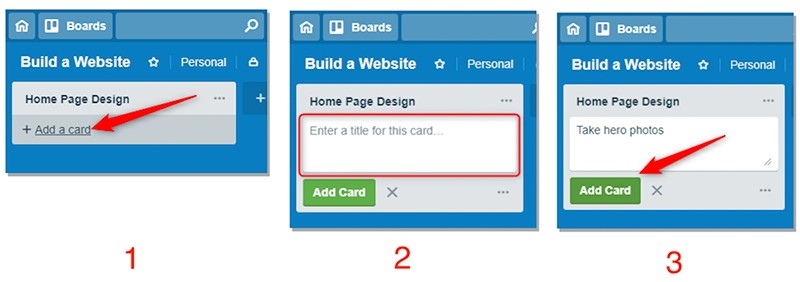
چنانچه که شما بر روی کارتی که ساخته اید کلیک نمایید با تصویری همچون تصویر زیر روبرو خواهید شد.
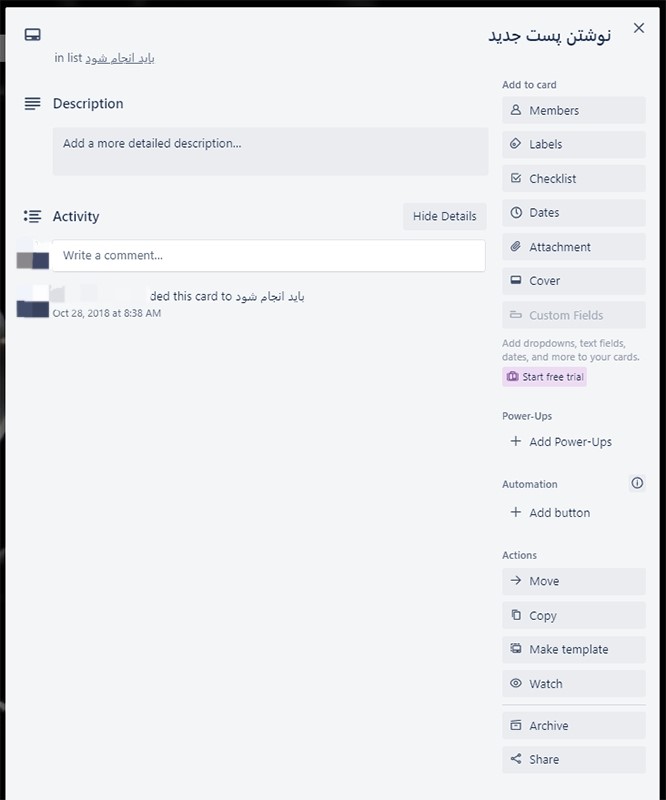
در این صفحه شما میتوانید برای هر کارت توضیحاتی را درج نمایید. تا علت به وجود آورد آن را به صورت کاملاً شفاف و واضح معین کنید. علاوه بر این شما قادر هستید در پروسه انجام کار، با قرار دادن کامنت نظرات خود را بنویسید. همچنین این امکان برای شما فراهم است که امکاناتی نظیر چک لیست، لینک، فایل یا فرمت های مختلف را به کارت خود اضافه نمایید.
اضافه نمودن اعضای تیم به یک کارت و مشخص نمودن ددلاین
علاوه بر دیگر قابلیت ها و ویژگی های کارآمد کارت های ترلو، دو قابلیت امکان اضافه نمودن اشخاص به کارت و همچنین مشخص نمودن زمان برای انجام کار بسیار کارآمد میباشد. برای مثال شما میتوانید فرد ایکس را مامور رسیدگی به وظیفه y نمایید. برای انجام این کار فقط کافی است شما فرد مورد نظر را به کارت تعریف شده اضافه نمایید. علاوه بر این قادر هستید محدودیت زمانی انجام وظیفه را هم در کارت مشخص نمایید.
نکته
الزاماً هر کارت به یک نفر تعلق نمیگیرد، هر کارت میتواند چند اعضا (member) داشته باشد.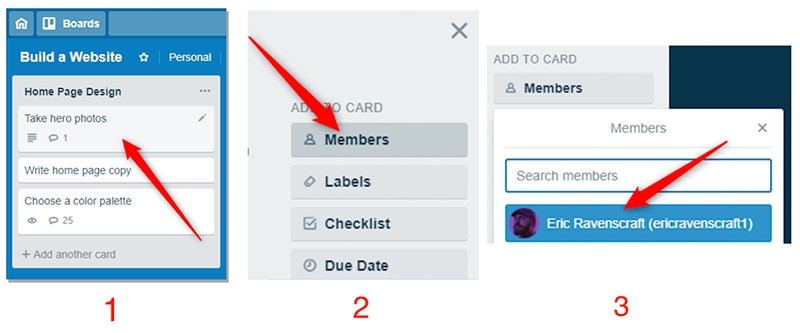
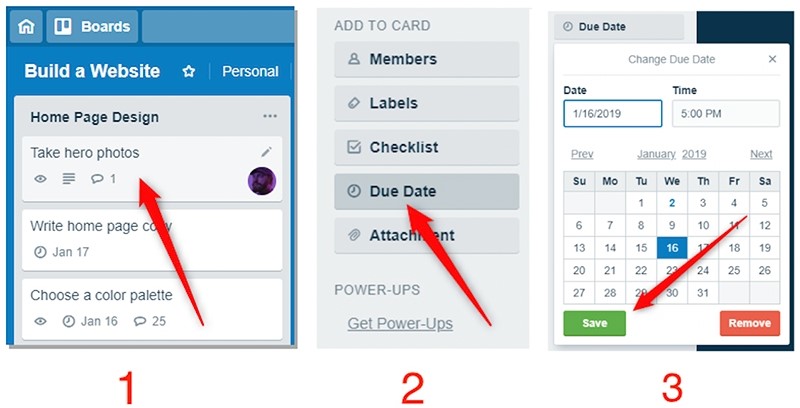
برای درک بهتر اگر شما از کلاسور ها استفاده کرده باشید میدانید که طلق های رنگی نقش جدا کننده در کلاسور را دارند. لیبل ها در ترلو نیز همین وظیفه مشخص را دارند. برای اضافه نمودن لیبل به کارت ها شما بایستی به ستون Add to card مراجعه نمایید. سپس در این ستون بر روی گزینه Labels کلیک نمایید. اگر از قبل لیبل های خود را مشخص کرده باشید. با سرچ نمودن نام انتخابی قادر میباشید به آن دسترسی پیدا کنید. چنانچه بار اولی باشد که میخواهید از این ویژگی استفاده کنید میتوانید در اینجا لیبل تعریف نمایید.
زمانی که شما بورد کوچکی داشته باشید پیدا نمودن کارت ها و لیست ها کار سختی نمیباشد. ولیکن در رابطه با بورد های بزرگ اوضاع و شرایط متفاوت خواهد بود.
نکات پایانی
فناوری و تکنولوژی کار ما را بسیار آسان نموده است از اینرو هر نرم افزار و فناوری که به وجود میاید میتواند در این راستا باشد. که ترلو از این قاعده مستثنی نیست. قابلیت ها و ویژگی های بسیار زیاد این ابزار موجب شده است که ترلو به عنوان یک ابزار مناسب و محبوب برای مدیران پروژه های مختلف تبدیل شود. ما در این مقاله تمام تلاش خود را نمودیم به طور جامع در رابطه با ترلو برای شما مطالبی را شرح نماییم.







